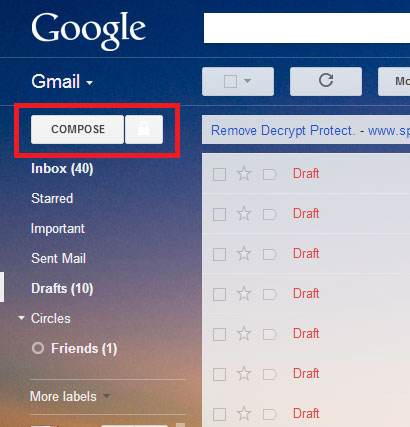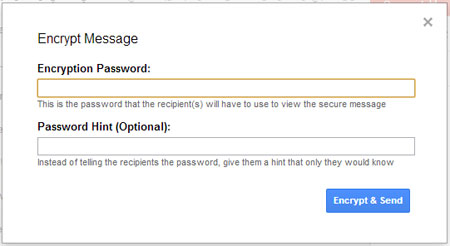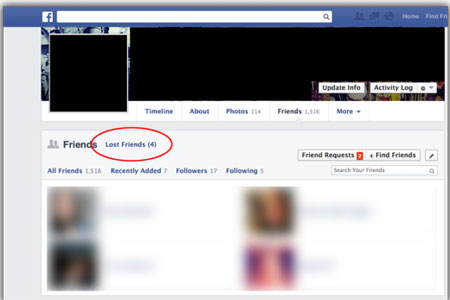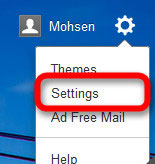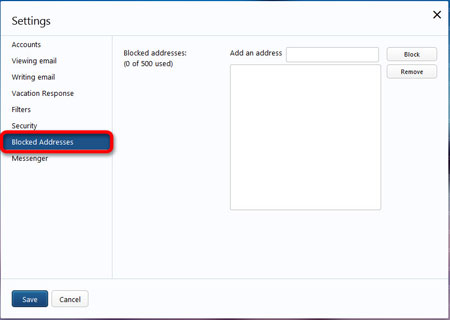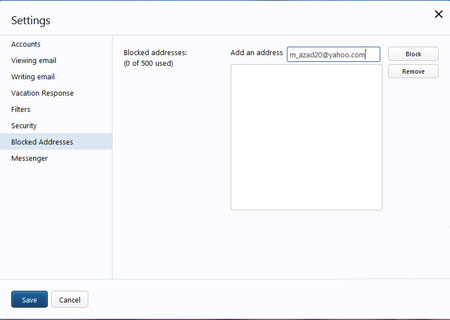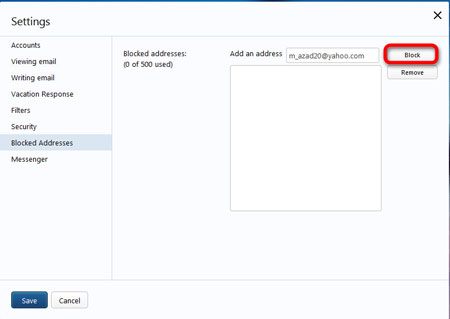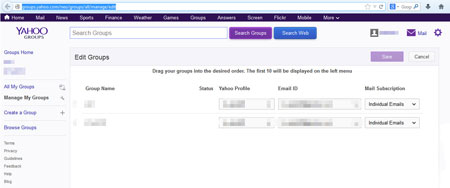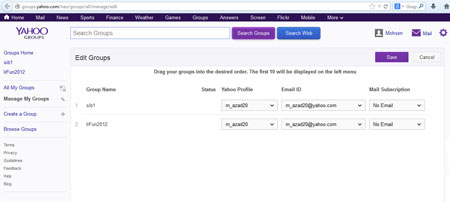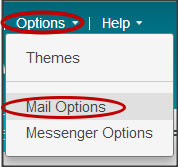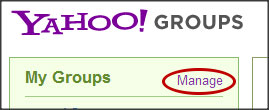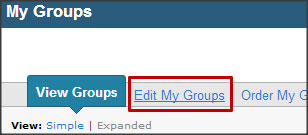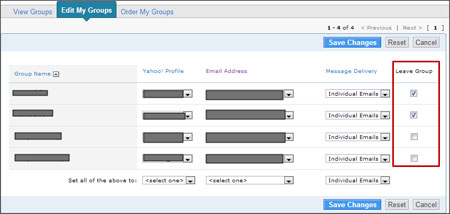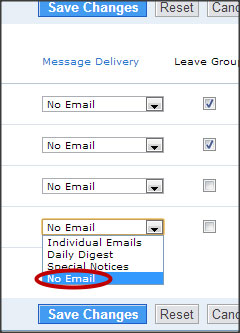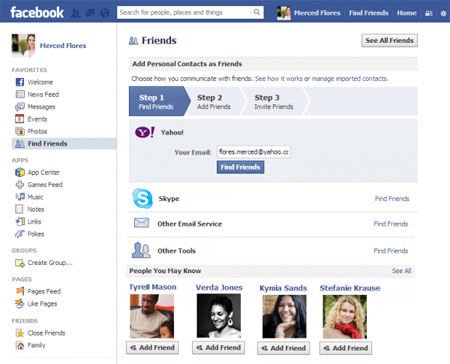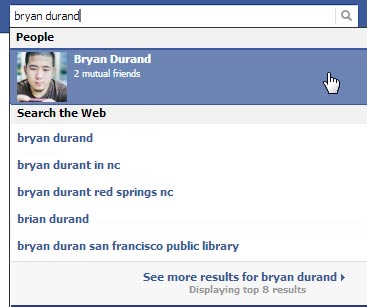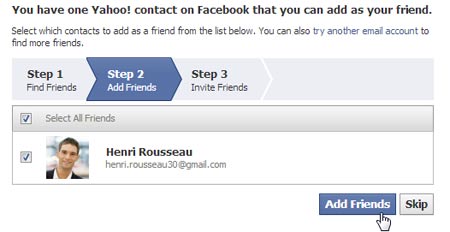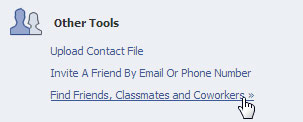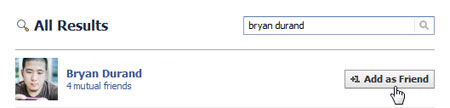آیا شما نیز از آن دسته کاربرانی هستید که در این دنیای جدید، به دنبال آن هستید که بیشترین امنیت را در ارتباطات خود ایجاد کنید؟ آیا نمیخواهید حتی به این بیندیشید که ایمیلهای شما توسط فرد یا افرادی دزدیده و خوانده شود؟
شما تنها نیستید. بسیاری از ما این روزها از ایمیل برای فرستادن اسناد و اطلاعات حساس همچون رمزهای عابر بانک و تصاویر شخصی و مانند آن استفاده میکنیم. پس بیایید ایمیلهایمان را رمزگذاری کنیم.
این روزها امنیت و حوزه خصوصی در دنیای جدید ارتباطات، کالایی گرانبهاست، به ویژه در جایی که شرکتهای بزرگ ارتباطات، شما را به شدت زیر نظر دارند و NSA حتی در اتاق آنجلا مرکل از وی جاسوسی میکند! در نتیجه اگر به دنبال کمی امنیت میگردید، نباید SecureGmail را از دست بدهید.
این ابزار یکی از الحاقات (Extension) گوگل کروم است که با نصب آن خواهید توانست ایمیلهایی را که با جیمیل فرستاده میشود، مطمئن رمزگذاری کنید. در واقع این افزونه، ایمیلهای شما را با یک رمز عبور، کدگذاری میکند که کاربر مقصد برای خواندن آن باید این رمز را داشته باشد.
وقتی این افزونه را از App Store گوگل روی کروم نصب کنید و وارد جی میل خود شوید، نخستین تغییری که میبینید، این است که در کنار دکمه COMPOSE یک دکمه کوچک با تصویر یک قفل روی آن قرار گرفته که مخصوص فرستادن ایمیلهای رمزگذاری و کد شده است:
با زدن این دکمه پنجره فرستادن ایمیل در حالت کدگذاری شده باز میشود:
پس از تنظیم محتویات و متن ایمیل و هنگامی که روی دکمه Send Encrypted کلیک کنید، پنجرهای برای دریافت رمز عبور و همچنین در صورت تمایل کلمه یادآوری رمز باز خواهد شد که در آن باید گذرواژه مورد نظر را که تنها شما و شخص مقصد از آن آگاهی دارد، وارد کنید:
نکته جالب در اینجاست که حتی اگر شخص مورد نظر شما SecureGmail را بر مرورگر خود نصب نکرده باشد، این ابزار در آغاز کار از وی میخواهد، افزونه را نصب کند تا پس از آن قادر به وارد کردن رمز عبور و دیدن محتویات ایمیل باشد.
نکته مهم دیگر درباره این افزونه آن است که همه پروژه شکل کد باز (Open Source) بوده و کاربران حرفه ای، قادر به ایجاد تغییرات در آن برای بهبود یا شخصیسازی ابزار هستند.
همچنین این ابزار از سیستم کدگذاری متقارن یا symmetric بهره میبرد؛ به این معنا که استفاده و انتخاب یک رمز عبور قدرتمند، نکتهای کلیدی است.
البته در این میان، ابزارهای مشابه این ابزار برای کدگذاری ایمیلها وجود دارد که نمونه مشهورتر آن Mailvelope است که پیش از این روی فایرفاکس نیز قابل نصب بود؛ اما گویا به تازگی از افزونههای فایرفاکس حذف شده، ولی آسانی و سادگی نصب و استفاده از SecureGmail و همچنین کدباز بودن این ابزار که درجه اطمینان به آن را بیشتر میکند، از مهمترین دلایل انتخاب ما برای معرفی آن بود. تجربیات شما مانند همیشه مکمل این نوشتار است.
شاید برای شما ضروری باشد که بدانید کدام یک از دوستانتان شما را از لیست دوستانش حذف کرده است و به اصطلاح شما را Unfriend کرده است.اما چاره کار چیست ؟! چاره کار استفاده از یک پلاگین ( افزونه ) رایگان است ! افزونه Unfriend Notify افزونه ای رایگان برای مرورگرهای محبوب موزیلا فایر فاکس و گوگل کروم است که شما را در صورتی که از لیستِ دوستانِ ؛ اقوام ؛ آشنایان و دوستانتان حذف شدید شما را مطلع می سازد.
بدون شک باید اذعان کنم که اگر افزونه Unfriend Notify نبود ؛ شما باید وقت گران بهای خود را صرف می کردید تا به یافتن این که کدام یک از دوستانتان شما را از لیست دوستانش حذف کرده است بپردازید و لیست دوستان آن ها را مدام زیر و رو کنید و به طبع هم کاری حوصله سر بر می باشد و هم کاری زمان بر !
پس از این که افزونه Unfriend Notify را با موفقیت نصب نمودید ؛ در قسمت فوقانی لیست دوستانتان ؛ لینکی تحت عنوان نام ” Lost Friends ” مشاهده خواهید کرد.در کنار لینک Lost Friends شما عدد هایی را خواهید دید.آن عدد ها شمارنده و در حقیقت تعداد افرادی هستند که شما را Unfriend کرده اند ! حتی اگر زمانی که در محیط مرورگرهای موزیلا فایر فاکس و گوگل کروم در حال وب گردی در وب سایت های دیگری به غیر از فیسبوک هستید ؛ افزونه Unfriend Notify هرگونه تغییر و تحول در لیست دوستان را به شما سریعا گوشزد می کند و شما را از این حیث بی خبر نمی گذارد.
در پایان باید اضافه کنم که این افزونه رایگان است و نصب پیچیده ای ندارد و تنظیمات خاصی را نیز به همراه ندارد ؛ کافیست پس از دریافت و نصب ؛ از افزونه Unfriend Notify لذت ببرید.
به درخواست دوستان آموزش مسدود کردن افراد و خروج امدن از گروه ها در محیط جدید و قدیمی یاهو اماده کرده ایم تا شما دوستان به راحتی بتوانید ایمیل ها را مسدود کنید.
در محیط جدید یاهو
بلاک کردن افراد
وارد این ادرس شوید و یوزر و پسورد خود را وارد کنید و روی دکمه ی sign in کلیک کنید.
از بالا سمت راست روی آیکن چرخ دنده و بعد settings کلیک کنید
حال روی blocked address کلیک کنید
حال ایمیل را در کادر بالایی بنویسید
حال روی دکمه ی block کلیک کنید
حال روی دکمه ی save کلیک کنید
خروج از گروه های عضو شده
وارد این ادرس شوید و یوزر و پسورد خود را وارد کنید و روی دکمه ی sign in کلیک کنید
حال وارد این صفحه شوید
حال در mail subscription روی no emailکلیک کنید و روی save کلیک کنید
در محیط قدیمی یاهو
خوب در ابتدا سراغ مسدود کردن یک یا چند آدرس ایمیل در یاهو می رویم. ابتدا ایمیل خود را باز کنید و بعد از منوی Options گزینه ی Mail Options را انتخاب کنید.
حال در تب باز شده (با نام Options) از منوی سمت چپ گزینه ی Blocked addresses را انتخاب کنید.
حال در سمت راست صفحه دو کادر را می بینید. در کادر کوچک تر با نام Add an address می توانید یک آدرس ایمیل را تایپ کرده و بعد روی گزینه ی + کلیک کنید تا آن آدرس ایمیل به کادر بزرگ تر با نام Blocked addresses اضافه شود آدرس های ایمیلی که در این کادر باشند مسدود شده حساب می شوند و شما هیچ گاه از آن ها ایمیلی دریافت نخواهید کرد. البته این آدرس های ایمیل تا ۵۰۰ مورد می توانند باشند و بیشتر از آن نمی توانید آدرسی را وارد کنید.
اما چطور گروه های ایمیل را حذف کنیم؟ برای حذف کردن و ویرایش گروه های ایمیل به آدرس Groups.yahoo.com رفته و وارد ایمیل خود شوید. در صورتی که قبلا وارد شده باشید دیگر نیاز به اینکار نیست. وقتی وارد ایمیل خود شدید صفحه ی جدید برای شما باز می شود؛ در منوی سمت چپ این صفحه گزینه ی Manage را پیدا کرده و روی آن کلیک کنید.
در صفحه ی باز شده گروه های ایمیلی که در آن ها عضو شده اید (و اطلاعاتی در مورد آنها) را می بینید. حال برای گزینه ی Edit My Groups کلیک کنید تا بتوانید آن ها را ویرایش کنید.
حال می بینید که این اطلاعات قابل ویرایش شده اند و همچنین یک چک باکس در پایان هر گروه ایمیل اضافه شده در صورتی که این چک باکس ها را انتخاب کنید این گروه ها از یاهوی شما حذف می شوند. توجه کنید که باید روی گزینه ی Save changes کلیک کنید تا تغییرات ذخیره شوند
البته این روش یک عیب دارد و آن هم این است که بعضی گروه ها متوجه حذف شدن خود از آدرس ایمیل شما می شوند و دوباره شما را ثبت نام کرده و به شما ایمیل ارسال می کنند! در این صورت راه حل دیگر این است که از ستون Message Delivery گزینه ی No emails را انتخاب کنید. با اینکار اگر چه شما هنوز در آن گروه عضو هستید اما شما هیچ ایمیلی از آن گروه دریافت نخواهید کرد!
باز هم فراموش نکنید که گزینه ی Save changes را حتما برای اعمال تغییرات انتخاب کنید.
منبع:fenjon.com
اکثر بلاکرهای پاپ آپ تنها پاپ اپ های مربوط به سایت ها و یا سرویس هایی را مسدود میکنند که بطور خودکار در حین بارگزاری صفحه ها منتشر می شوند. اما بعضی مرورگرها دارای رویدادهایی هستند که قابلیت باز کردن پاپ اپ را دارند ولی توسط بلاکرها مسدود نمی شوند.
رایجترین ان زمانی است که با کلیک روی یک لینک در مرورگر، پنجره مرورگر جدیدی برایتان به نمایش در می آید. از این دست نمونه های دیگری مانند دابل کلیک کردن روی یک لینک و یا زدن دکمه submit وجود دارند. اگر به چگونگی رفتار فایرفاکس با پاپ اپ ها نگاهی باندازید متوجه میشوید که این مرورگر ان ها را بطور خودکار بلاک می کند. شما میتوانید با رفتن به تنظیمات و تب Content گزینه های مورد نظر را بیابید. شما در اینجا میتوانید استثنائات را نیز مشخص کنید مانند وب سایت ها یا سرویس هایی که مایلید پاپ اپ های شان اجرا شوند.
در قسمت Exceptions می توانید، سایت ها و دامنه هایی را مشخص کنید که اجازه اجرای پاپ آپ را داشته باشند. برای مشخص شدن موضوع، بطور مثال ممکن است از وردپرس برای انتشار مقالات خود استفاده می کنید، زمانی که در add media page روی دکمه آپلود فایل ها کلیک میکنید وردپرس یک پنجره جدید را باز می کند، بنابر این اگر پاپ اپ ها را غیرفعال کنید این پنجره به نمایش درنخواهد آمد.
مشکل اینجا هست که تنظیمات پیش فرض فایرفاکس اجازه اجرای بعضی از پاپ آپ ها را می دهد ولی کاربران نمی دانند که می توانند این قسمت را هم غیر فعال کنند. در این آموزش نحوه غیر فعال کردن آنها را در کانال توضیح خواهیم داد.
برخی از رویدادها مانند change, click, dblclick, mouseup, reset, submit, touchend با وجود بلاکر باز میشوند.
غیر فعال کردن تمام پاپ اپ ها در فایرفاکس
۱- در قسمت آدرس بار مرورگر about:config را تایپ کنید و سپس enter را بزنید.
۲- در اولین اجرای این صفحه، کاربر باید تأیید کند که مسئولیت کارهایی که انجام می دهد با خود او است.
۳- در فیلد جستجو dom.popup_allowed_events را بنویسید.
۴- در قسمت value، تمام Event ها آمده است
۵- شما می توانید Event ای که میخواهید باعث اجرای پاپ آپ نشود یا تمام Event ها را حذف کنید.
تغییرات همان لحظه در مرورگر فعال می شوند.
*نکته: بعضی از سایت ها ممکن است از جاوا اسکریپت یا اسکریپت های دیگر برای یافتن انسداد پاپ اپ ها استفاده کنند. در اینصورت ممکن است دسترسی به بعضی از بخش های سایت را نداشته باشید. در این صورت شما یک پیام دریافت میکنید که از طریق ان میتوانید پاپ اپ را روی ان سایت فعال کنید.
اگر در داخل مرورگر گوگل کروم آدرس یک فایل PDF را وارد کرده باشید احتمالاً با پیام Adobe Reader is not allowed مواجه شدهاید که اجازه نمیدهد فایل مورد نظر در داخل مرورگر اجرا شود. اگر ترجیح میدهید فایل PDF مستقیماً در داخل مرورگر اجرا شود، در این ترفند نحوهی انجام این کار را برای شما بازگو میکنیم.
بدین منظور:
پس از مشاهدهی پیام Adobe Reader is not allowed، بر روی صفحه راستکلیک کنید و گزینهی Run this plug-in را انتخاب کنید.
انتخاب گزینهی فوق باعث میشود که آن فایل خاص باز شود.
اگر شما میخواهید تمامی فایلهای PDF یک وبسایت خاص از پیغام خطا مصون باشند، در انتهای نوار آدرس بر روی ضربدر قرمز رنگ کلیک کنید و Always allow plug-ins را انتخاب کرده و Done را بزنید.
ولی اگر مایل هستید تمامی فایلهای PDF در داخل مرورگر اجرا شوند در نوارد آدرس عبارت chrome://plugins را وارد کرده و Enter بزنید.
اکنون به دنبال پلاگین Adobe Reader بگردید و تیک گزینهی Always allowed را بزنید.
یافتن دوستان در فیس بوک
یکی از راه های ساده برای جستجوی دوستان اجازه دادن به فیس بوک برای دسترسی به لیست دوستان و ایمیل آنها در سرویس های ایمیل شما و دیگر شبکه های اجتماعی است.
فیس بوک از این اطلاعات برای جستجوی دوستان شما در دنیای واقعی استفاده می کند و پلی در دنیای مجازی بین شما خواهد ساخت. اگر با در اختیار گذاشتن لیست ایمیل دوستان به فیس بوک چندان راحت نیستید می توانید دوستانتان را بصورت دستی و تک به تک و از طریق نام، محل سکونت و… جستجو کنید. برای یافتن دوستانتان در تولبار آبی رنگ بالای صفحه برروی Find Friends کلیک کنید.
صفحه ای مانند تصویر زیر نمایان خواهد شد که به توضیح هر قسمت خواهیم پرداخت.
Search Bar یا نوار جستجو: شما می توانید با ورود نام یا ایمیل هر شخص در این نوار به جستجوی وی بپردازید. تنها کافی است مانند تصویر زیر نام یا ایمیل وی را تایپ کنید.
Yahoo: شما می توانید از طریق ایمیلی که برای عضویت در فیس بوک استفاده کرده اید به جستجوی دوستانتان بپردازید. تنها کافی است به فیس بوک اجازه دسترسی به لیست مخاطبین خود در ایمیلتان را بدهید. پس از آن فیس بوک آدرس های ایمیل دوستانتان را چک کرده و اگر آنها پروفایل فیس بوک داشته باشند به شما معرفی خواهد کرد.
Skype: اگر از سرویس های دیگر مانند اسکایپ استفاده می کنید نیز می توانید دوستان و لیست تماس خود در آنجا را به فیس بوک آورده و جستجو کنید. نام و رمز عبور اسکایپتان را وارد کرده و به فیس بوک اجازه دهید تا دوستان جدیدی برای شما پیدا کند.
Other Email Service: اگر از دیگر سرویس های ایمیل استفاده می کنید می توانید از طریق Other Email Service لیست مخاطبان خود را به فیس بوک آورده و جستجو کنید.
Other Tools: از این بخش می توانید به جستجوی همکلاسی ها، همکاران، دوستان قدیمی و… بپردازید. همچنین اگر لیستی از ایمیل های دوستانتان از طریق برنامه هایی مانند اوتلوک درست کرده اید می توانید از طریق لینک Upload contact file آنها را وارد فیس بوک کرده و جستجو کنید.
People You May Know: بر اساس مشخصات، علاقمندی ها، محل زندگی و تحصیل و کار، و لیست دوستانتان فیس بوک پیشنهادات دوستی را برای شما نمایش خواهد داد که ممکن است آنها را بشناسید. اگر در لیست معرفی شده دوستی را یافتید می توانید با کلیک برروی Add Friend برای وی درخواست دوستی ارسال کنید.
ارسال درخواست دوستی
زمانی که دوستی را در فیس بوک جستجو و یافتید برای اینکه وی را به لیست دوستان خود اضافه نمایید باید برای او درخواست دوستی ارسال کنید.
۱- برروی Add as Friend کلیک کنید.
۲- درخواست دوستی ارسال خواهد شد. یادتان باشد برای ایجاد ارتباط دوستی بین شما، دوستتان باید درخواست دوستی شما را قبول کند. پس منتظر باشید تا وی این درخواست را جواب دهد. بعد از ارسال درخواست دکمه Add as Friend به Friend Request sent تغییر خواهد کرد.
یواست سئو
ابتدا افزونه را از میهن وردپرس دریافت کرده و نصب کنید.
. آموزش افزونه yoast seo premium حال به بررسی تک تک این بخش ها میپردازیم
بعد از نصب افزونه وارد منو سئو در پنل مدیریت خود شوید.

در نسخه جدید، تیم یواست جهت ارتقا تجربه کاربری بخش های اضافی را حذف کرده .بطور مثال زمانیکه شما مشخص میکنید در نوشته No Index باشد به صورت خودکار آن نوشته را در نقشه سایت نمایش نمی دهد. آدرس نقشه سایت شما yoursite.ir/sitemap_index.xml هست که باید جهت ثبت وب سایت به گوگل وبمستر تولز دهید.
بخش عمومی یواست سئو
در بخش سئو > عمومی > تب امکانات تمام موارد روشن باشد به جز تجزیه و تحلیل خوانی و ادغام Ryte

در بخش سئو > عمومی > ابزار های وب مستر کد تایید موتور های جست و جو گر را وارد کنید و همچنین از طریق verify و آپلود فایل امکان تایید موتور های جست و جو فراهم شده.
در دومین فیلد ، یعنی Google Search Consle باید کد وریفای گوگل وبمستر را وارد کنید. این مورد برای ثبت سایت در گوگل هست و اگر قبلا سایتتان را در گوگل ثبت کرده اید نیازی به گذراندن این مرحله نیست.

ظاهر جستجو
در بخش سئو > ظاهر جست و جو که یکی از بخش های مهم و اصلی سئو است .این بخش تعیین میکند که سایت شما در موتور های جست و جو گر نمایش داده شود و آیا اصلا نمایش داده نشود!

تنظیمات عمومی
در بخش سئو > ظاهر جست و جو > عمومی > جدا کننده عنوان جهت نمایش سایت بصورت url که بهترین آن دش میباشد. در قسمت عنوان شرکت یا شخص نوع وبسایت را مشخص کنید. در انتها نماد شرکت خود را در قسمت نماد شرکت اضافه می نمایید تا در موتور های جستجوگر لوگوی شرکت شما نمایش داده شود. که البته ثبت آن زمان بر است.

تنظیمات انواع محتوا
در بخش سئو > ظاهر جست و جو > انواع محتوا >نمایش نوشتهها در نتایج جستجو را بر روی گزینه بله قرار دهید.
تاریخ در پیش نمایش قطعه (snippet) وجعبه متای Yoast SEOرا نمایش دهید.
در قسمت عنوان سئو فقط عنوان قرار دهید.

در بخش سئو > ظاهر جست و جو > انواع محتوا > برگه ها نمایش برگه ها را بر روی گزینه بله قرار دهید.
تاریخ در پیش نمایش قطعه (snippet) مخفی باشد زیرا برگ ها را معمولا آپدیت نمیشوند و تاریخ ندارند.
جعبه متای Yoast SEO نمایش داده شود.
عنوان هم تغییر نمیدهیم.

تنظیمات عناصر چند رسانهای
در بخش سئو > ظاهر جست و جو > عناصر چند رسانه ای با این ابزار فایل های که بر روی وب سایت خود آپلود کرده اید یک صفحه پیوست نمایش دهد را حتما بر روی بله قرار دهید.
- ۹۷/۱۲/۰۵